Deaktiver brukerkontokontroll (UAC) den enkle måten på Win 7, 8 eller 10

Hvis du har brukt Windows en stund, husker du sannsynligvis hvor irriterende brukerkontokontrollen (UAC) var da det først kom opp i Windows Vista. Vi viste deg da, hvordan du deaktiverer den, og du kan fortsatt deaktivere den i Windows 8 og 10. Slik gjør du det.
RELATED: Hvorfor bør du ikke deaktivere brukerkontokontroll (UAC) i Windows
Et ord av advarsel først, skjønt. Vi anbefaler faktisk at du ikke deaktiverer UAC. Du vil ende opp med en mindre sikker PC (og vi har skrevet en flott guide som forklarer det veldig). Hvis du alltid deaktiverer den på en ny Windows-installasjon, vil du kanskje gi den et nytt forsøk. UAC på Windows 8 og 10 er mye mer strømlinjeformet og mindre irriterende enn det pleide å være. Når det er sagt, er vi ikke her for å fortelle deg hva du skal gjøre.
I Windows 7, 8 eller 10, trykk Start, skriv "uac" i søkeboksen, og klikk deretter på "Endre brukerkontokontrollinnstillinger" resultat. På Windows 8 bruker du Start-skjermen (i stedet for Start-menyen), og du må endre søket til "innstillinger", men det fungerer fortsatt i utgangspunktet det samme.
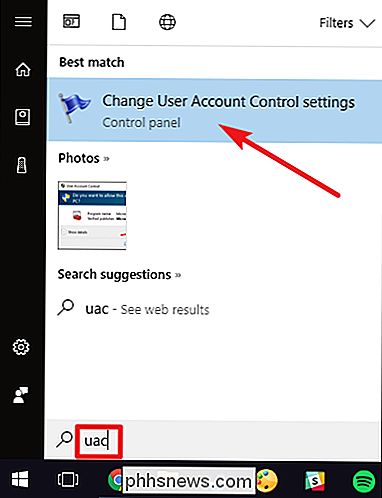
I "Innstillinger for brukerkontokontroll "-vinduet, dra glidebryteren helt ned til" Aldri varsle "-innstillingen. Klikk på "OK" når du er ferdig.

Ganske enkelt.
Merk også at du ikke trenger å slå UAC helt av. Her er innstillingene du kan bruke med glidebryteren:
- Alltid varsle: Windows ber deg om å verifisere gjennom UAC når en app prøver å installere programvare eller gjøre endringer på PCen. Det ber deg også om verifisering når du gjør endringer i Windows-innstillingene.
- Kun varsle om apper: De to mellomstore innstillingene på glidebryteren fungerer på samme måte, begge kunngjør deg når apps prøver å gjøre endringer, men ikke når du endrer Windows-innstillinger. Forskjellen mellom de to innstillingene er at den første dimmer skjermen under varselet og den andre ikke gjør det. Den andre innstillingen er beregnet for personer med PCer som (uansett grunn) tar lang tid på å dempe skjermen.
- Aldri varsle: UAC informerer deg ikke om endringer du lager eller de som er laget av apper. Denne innstillingen slår i hovedsak UAC av.
Som vi sa, anbefaler vi sterkt at du ikke slår av UAC. Det er det som gjør det trygt for deg å kjøre en administratorkonto som din daglige brukerkonto. Men hvis du er fast bestemt på å slå den av, i hvert fall nå vet du hvor lett det er.

Slik oppdaterer du grafikkdrivere for maksimal spillytelse
En grafikkdriver er programvaren som gjør det mulig for operativsystemet og programmene å bruke datamaskinens grafikkhårdvara. Hvis du spiller PC-spill, bør du holde datamaskinens grafikkdrivere oppdatert for å få best mulig ytelse ut av maskinvaren. RELATED: Når må du oppdatere drivere? Vi har tidligere rådet deg til å ikke kompulsivt oppdatere driverne, og vi står ved det.

Slik løser du irriterende Nest Secure Notifications
Avhengig av hvordan du har Nest's Home / Away Assist-funksjonen, kan du motta varsler om å stille inn alarm selv om du fortsatt er hjemme. Her finner du hvordan du løser det. RELATED: Slik lager du ditt hjem automatisk når du er borte. Du kan bruke Home / Away Assist-funksjonen med noen av Nests produkter, og det gir disse enhetene de makt til å automatisk angi at de er borte når det oppdager at du ikke er hjemme.



